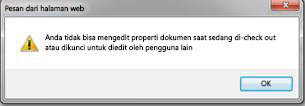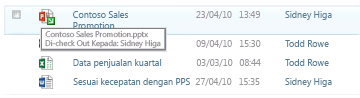Menyetel pustaka agar mengharuskan check out file
Salah satu cara untuk mengontrol kolaborasi dokumen adalah mengharuskan check out file, terutama saat beberapa pengguna memiliki akses ke pustaka. Jika diperlukan check out pustaka, orang lain tidak bisa menimpanya. Namun, Anda berisiko untuk mencegah orang lain melihat perubahan terbaru atau membuat perubahan sendiri. Jika orang lain perlu mengerjakan dokumen tersebut, penting agar file di-check in kembali dengan cepat.
Catatan: Jangan konfigurasi pustaka Anda agar mengharuskan check out jika pengguna berencana untuk menulis bersama dokumen di pustaka. Pengguna tidak dapat bekerja pada dokumen secara bersamaan saat check out yang diperlukan diaktifkan.
Mengharuskan check out file untuk pengeditan
Catatan: Hanya pengguna yang memiliki izin Kontrol Penuh atau Desain yang bisa menyetel pustaka agar mengharuskan check out file.
-
Masuk ke pustaka tempat Anda berencana untuk bekerja.
-
Pilih Pengaturan

Jika Anda tidak melihat item menu ini, pada pita, pilih Pustaka, dan di grup Pengaturan ,pilih Pengaturan pustaka.
-
Di halaman Pengaturan, di bawah Pengaturan Umum, pilih Pengaturan versi.
-
Di bagian Perlu Check Out, di bawah Perlu dokumen untuk di-check out sebelum bisa diedit?, pilih Ya.
-
Untuk menyimpan pengaturan Anda dan kembali ke halaman Pengaturan Pustaka, pilih OK.
|
Jika Anda melakukan ini ... |
Ini yang terjadi... |
|---|---|
|
Membuat atau menambahkan file ke pustaka |
File ini awalnya di-check out untuk Anda. Anda harus memeriksanya ke dalam pustaka sebelum orang lain bisa melihatnya dan mengerjakannya. |
|
Membuka file untuk pengeditan |
File tersebut akan di-check out secara otomatis ketika Anda memilih Edit. Dialog pesan akan memberi tahu Anda bahwa Anda akan melakukan check out file, dan menawarkan kesempatan untuk mengeditnya di folder draf lokal Anda. Setelah dicek keluar, ikon file ditutup dengan panah hijau mengarah ke bawah yang menunjukkan bahwa file sudah dicek keluar. Orang lain tidak dapat mengubah file, dan tidak ada orang lain yang dapat melihat perubahan Anda, sementara Anda telah melakukan cek keluar. |
|
Membuat perubahan pada informasi tentang file (properti) |
Jika file belum di-check out untuk Anda, Anda harus melakukan check out sebelum bisa membuat perubahan pada propertinya, seperti judul, nama penulis, tanggal jatuh tempo, hitungan kata, dan lain-lain. Perubahan yang Anda lakukan tidak akan diterapkan hingga Anda melakukan check in kembali file. |
|
Coba buka file yang di-check out ke orang lain |
Opsi Check Out dan Check In tidak tersedia. Anda tidak bisa melakukan check out file yang telah di-check out orang lain. Jika mencoba melakukannya, dialog pesan akan muncul untuk menginformasikan anda bahwa file telah dicek keluar oleh orang lain. Untuk mengetahui siapa yang telah melakukan check out file, arahkan mouse ke atas ikon file. Nama orang yang telah dicek keluar akan muncul dalam tips alat. Anda bisa menghubungi orang tersebut untuk meminta check in file jika Anda membutuhkannya dengan cepat. |
|
Melakukan check in file |
Anda akan diminta untuk memasukkan komentar tentang perubahan yang dibuat. Jika pustaka melacak versi, komentar Akan menjadi bagian dari riwayat versi. Jika versi utama dan minor terlacak, Anda akan diminta untuk memilih tipe versi mana yang Anda check in. Untuk informasi selengkapnya tentang versioning, lihat Lihat Juga. |
|
Mempertahankan file yang di-check out untuk waktu yang lama |
Orang lain tidak dapat melihat perubahan atau mengedit file saat Anda telah melakukan cek keluar. Meskipun ini sangat membantu selama Anda membuat perubahan, ini juga mungkin mencegah orang lain melakukan tugas yang ditetapkan untuk mereka. Merupakan praktik bisnis dan common courtesy yang baik untuk memeriksa kembali file tersebut secepat mungkin setelah Anda check out. Dalam beberapa situasi, administrator mungkin harus melakukan check in file. |
Bagaimana cara mengonfigurasi pustaka situs agar mengharuskan check out?
Hanya orang-orang yang memiliki izin Kontrol Penuh atau Desain yang bisa menyetel pustaka agar mengharuskan check out file.
Untuk mengharuskan check out file
Catatan: Jika informasi ini tidak cocok dengan apa yang Anda lihat, Anda mungkin menggunakan Microsoft 365 setelah pemutakhiran layanan. Untuk menemukan informasi yang berlaku untuk Anda, pilih tab Online, 2016, 2013.
-
Navigasikan ke pustaka tempat Anda berencana untuk bekerja. Jika nama pustaka tidak muncul di panel Buka Cepat,pilih Semua Konten Situs, lalu pilih nama pustaka Anda.
-
Di pita, dalam grup Alat Pustaka, pilih tab Pustaka.
-
Pilih Pengaturan Pustaka

-
Pada halaman Pengaturan Pustaka, di bawah Pengaturan Umum, pilih Pengaturan versi.
-
Di bagian Haruskan Check Out, di bawah haruskan dokumen untuk di-check out sebelum bisa diedit? pertanyaan, pilih Ya.
-
Untuk menutup dialog dan kembali ke halaman Pengaturan Pustaka, pilih OK.
Bagaimana cara menghapus persyaratan check out dari pustaka situs?
Jika setelah beberapa lama, organisasi Anda memutuskan bahwa check-out yang diperlukan tidak benar-benar diperlukan, Anda bisa menghapus persyaratan tersebut jika Anda memiliki izin Kontrol Penuh atau Desain.
Untuk menghapus persyaratan untuk melakukan check out file
Catatan: Jika informasi ini tidak cocok dengan apa yang Anda lihat, Anda mungkin menggunakan Microsoft 365 setelah pemutakhiran layanan. Untuk menemukan informasi yang berlaku untuk Anda, pilih tab Online, 2016, 2013.
-
Navigasikan ke pustaka tempat Anda berencana untuk bekerja. Jika nama pustaka tidak muncul di panel Buka Cepat,pilih Semua Konten Situs, lalu pilih nama pustaka Anda.
-
Di pita, dalam grup Alat Pustaka, pilih tab Pustaka.
-
Pilih Pengaturan Pustaka

-
Pada halaman Pengaturan Pustaka, di bawah Pengaturan Umum, pilih Pengaturan versi.
-
Di bagian Haruskan Check Out, di bawah haruskan dokumen untuk di-check out sebelum bisa diedit? pertanyaan, pilih Tidak.
-
Untuk menutup dialog dan kembali ke halaman Pengaturan Pustaka, pilih OK.
What happens when a site library has a check out requirement?
Salah satu cara untuk mengontrol kolaborasi dokumen adalah mengharuskan check-out file, terutama saat beberapa pengguna memiliki akses ke pustaka. Jika Anda telah melakukan check out file, Anda bisa memastikan bahwa orang lain tidak bisa menimpanya. Namun, Anda juga mencegah orang lain melihat perubahan terbaru atau melakukan perubahan itu sendiri, jadi penting bagi Anda untuk segera check in file kembali.
Penting: Jangan konfigurasi pustaka situs Anda agar mengharuskan check out jika orang berencana untuk menulis bersama dokumen di pustaka. Pengguna tidak dapat bekerja secara bersamaan pada dokumen ketika cek keluar yang diperlukan telah diterapkan.
Saat Anda bekerja dalam pustaka yang mengharuskan check out file, ini sangat membantu jika Anda memahami dampak tindakan Anda.
|
Jika Anda melakukan ini... |
Ini yang terjadi... |
|---|---|
|
Membuat atau menambahkan file ke pustaka situs |
File ini awalnya di-check out untuk Anda. Anda harus memeriksanya ke dalam pustaka sebelum orang lain bisa melihatnya dan mengerjakannya. |
|
Membuka file untuk pengeditan |
File tersebut akan di-check out secara otomatis saat Anda memilih Edit <nama>. Dialog pesan akan memberi tahu Anda bahwa Anda akan melakukan check out file, dan menawarkan kesempatan untuk mengeditnya di folder draf lokal Anda.
Setelah dicek keluar, ikon file akan tertutup dengan panah hijau ke bawah |
|
Membuat perubahan pada informasi tentang file (properti) |
Jika file belum di-check out untuk Anda, Anda harus melakukan check out sebelum bisa membuat perubahan pada propertinya, seperti judul, nama penulis, tanggal jatuh tempo, hitungan kata, dan lain-lain. Perubahan yang Anda lakukan tidak akan diterapkan hingga Anda melakukan check in kembali file. |
|
Coba buka file yang di-check out ke orang lain |
Opsi Check Out dan Check In tidak tersedia. Anda tidak bisa melakukan check out file yang telah di-check out orang lain. Jika Mencoba melakukannya, dialog pesan akan menginformasikan bahwa file telah dicek keluar oleh orang lain.
Untuk mengetahui siapa yang telah melakukan check out file, arahkan mouse ke atas ikon file. Nama orang yang telah melakukan check out akan muncul dalam tips alat.
Anda bisa menghubungi orang tersebut untuk meminta check-in file jika Anda membutuhkannya dengan cepat. |
|
Melakukan check in file |
Anda akan diminta untuk memasukkan komentar tentang perubahan yang dibuat. Jika pustaka melacak versi, komentar Akan menjadi bagian dari riwayat versi. Jika versi utama dan minor terlacak, Anda akan diminta untuk memilih tipe versi mana yang Anda check in. Untuk informasi selengkapnya tentang versioning, lihat Lihat Juga. |
|
Mempertahankan file yang di-check out untuk waktu yang lama |
Orang lain tidak dapat melihat perubahan atau mengedit file saat Anda telah melakukan cek keluar. Meskipun ini sangat membantu selama Anda membuat perubahan, ini juga mungkin mencegah orang lain melakukan tugas yang ditetapkan untuk mereka. Merupakan praktik bisnis dan common courtesy yang baik untuk memeriksa kembali file tersebut secepat mungkin setelah Anda check out. Dalam beberapa situasi, administrator mungkin harus melakukan check in file. |